POČÍTAČ A ARDUINO UNO 8
Vágner Vlastimil
Rozhodl jsem se pro občasné orientační měření frekvence při opravách elektronických zařízení využít modul Arduino Uno s přípravky pro měření NF signálu a napsaným programem pro toto měření. Pro zobrazování hodnot jsem pro odzkoušení programu a poté jeho používání zvolil zobrazování na monitoru PC, Arduino komunikuje s počítačem převodníkem USB/COM s CH340 osazeným na modulu Arduino Uno kdy je použit pro komunikaci s PC programovací kabel. Oba programy můžou posloužit pro inspiraci při psaní vlastních programů.
PROGRAMY PRO POČÍTAČ A ARDUINO
Program pro počítač má název ARDUINO.EXE jde o terminálový program, program je napsán ve VB6 a je uložený v adresáři Počítač. Program ARDUINO.EXE je možné používat i pro komunikaci s jiným koncovým zařízením, v tomto případě jej používám pro komunikaci s Arduino modulem. Program pro Arduino je uložen v adresáři ARDUINO s názvem frekvence.ino.
PROGRAM FREKVENCE.INO
Po nahrání programu do Arduino Uno program
načítá NF signál na vstupu PIN 2, z načtené hodnoty pak program vypočítá frekvenci.
Tuto hodnotu pak odešle sériovou linkou do počítače PC kde se na monitoru
počítače hodnoty zobrazí v programu ARDUINO.EXE v okně „čtení text“. Propojení
Arduino modulu a snímače pro připojení NF signálu je na Obr.č.01 a na Obr.č.02.
Na Obr.č.02 jsou nakresleny dvě možnosti zapojení snímače NF signálu volba „A“
umožňuje regulovat velikost vstupního signálu jako je použito v [1]. Zapojení podle volby „B“
umožňuje snímat NF signál bez regulace vstupního signálu, vstupní kondenzátory
v obou volbách oddělují stejnosměrnou složku napětí od signálu NF jde o
jednoduchá zapojení přípravků. V obou případech je PIN 2 blokován
rezistorem M1 aby nedocházelo k falešnému zobrazování NF signálu
v případě že je vstupní kondenzátor odpojen od zdroje signálu. Při připojování vstupního signálu je nutné
pamatovat na to že vstupní napětí signálu nesmí překročit provozní napětí
použitých vstupních kondenzátorů.
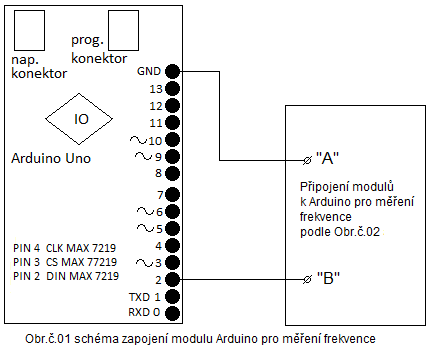
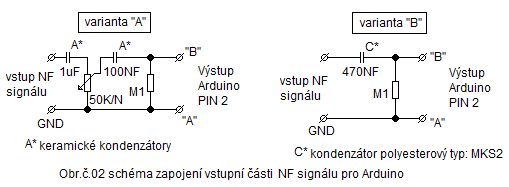
CELKOVÝ POPIS PROGRAMU PRO POČÍTAČ ARDUINO.EXE
Program je určený pro sériovou komunikaci jde o jednoduchý program komunikačního terminálu. Po spuštění programu jako první volíme sériový COM PORT který je shodný jako pro editor programování Arduina, číslo COM portu je nastaveno při instalaci ovladače převodníku USB/COM-TTL CH340 systémem. Změnu COM portu provedeme v textovém okně pod nápisem „NAVOLENÝ SÉRIOVÝ PORT „COM“, změnu provedeme tak že hodnotu kterou chceme změnit si označíme stisknutým levým tlačítkem myši „hodnota se zabarví modře“ a tuto přepíšeme. !Pozor změnu provádíme při zavřeném COM portu!!. Po nastavení sériového portu, nebo jiného parametru klikneme na tlačítko „OTEVŘÍT COM“ a v textovém okně pod nápisem „ZÁPIS TEXT“ zadáme hodnoty. Kliknutím levým tlačítkem myši na tlačítko s popisem „ODESLAT ZÁPIS TEXT“ odešleme data zapsaná v textovém okně „ZÁPIS TEXT“. Pokud je program v koncovém zařízení napsán tak že zasílá data do počítače tyto se zobrazují v textovém okně s nadpisem „ČTENÍ TEXT“, odeslaná a přijatá data před smazáním v oknech „ZÁPIS TEXT ČTENÍ TEXT“ si můžeme uložit na disk pro pozdější zpracování kliknutím levým tlačítkem myši na tlačítko s popisem „ULOŽIT ZÁPIS/ČTENÍ“. Kliknutím levým tlačítkem myši na tlačítko s popisem „SMAZAT ČTENÍ TEXT“ smažeme všechna data v okně „ČTENÍ TEXT“, tyto si můžeme pravidelně mazat při zaplnění textového okna „ČTENÍ TEXT“. Kliknutím levým tlačítkem myši na tlačítko s popisem „SMAZAT ZÁPIS TEXT“ smažeme všechna data v okně „ZÁPIS TEXT“. Kliknutím levým tlačítkem myši na tlačítko s popisem „SMAZAT VŠE“ smažeme všechna data v okně „ČTENÍ TEXT a ZÁPIS TEXT“, kliknutím levým tlačítkem myši na tlačítko s popisem „NOVÉ PARAMETRY COM“ můžeme měnit parametry sériového portu, po změně klikneme levým tlačítkem myši na tlačítko „OTEVŘÍT COM“. Kliknutím levým tlačítkem myši na tlačítko s popisem „ZAVŘÍT COM“ sériový port zavřeme, kliknutím levým tlačítkem myši na tlačítko s popisem „UKONČENÍ PROGRAMU“ program ukončíme stejně tak kliknutím levým tlačítkem myši na „X“ v horní liště. Označením levým tlačítkem myši v oknech s popisy DTR, RTS zapínáme výstupní linky odznačením oken DTR, RTS výstupní linky vypínáme, stavy vstupních linek „CTS, DSR, DCD, RI“ se automaticky načítají pokud jsou vstupní linky připojeny a ovládány koncovým zařízením připojeným k PC.
NAČÍTÁNÍ HODNOT Z ARDUINO A ZOBRAZOVÁNÍ NA MONIOTORU PC
Po propojení modulu Arduino s počítačem PC a snímačem na počítači spustíme program ARDUINO.EXE, zadáme v případě nutné parametry nejčastější volba je změna COM portu a spustíme program dle popisu výše. Po spuštění načítání se v okně „“ČTENÍ TEXT“ začnou zobrazovat naměřené hodnoty frekvence. Je možné použít i jiný terminálový program pro komunikaci s Arduino při zobrazování hodnot frekvence.
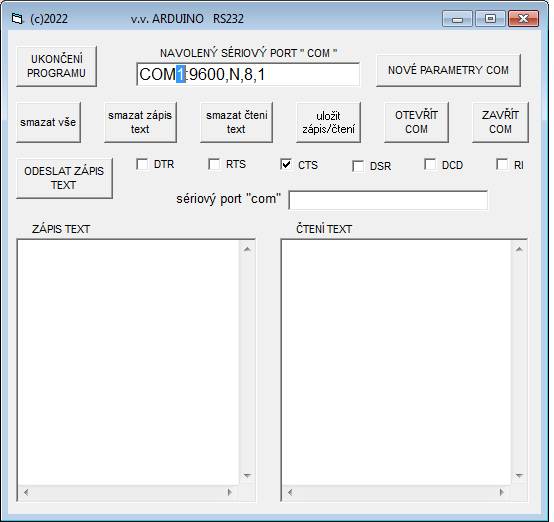
Úvodní obrazovka po spuštění programu zde označená změna COM PORTU
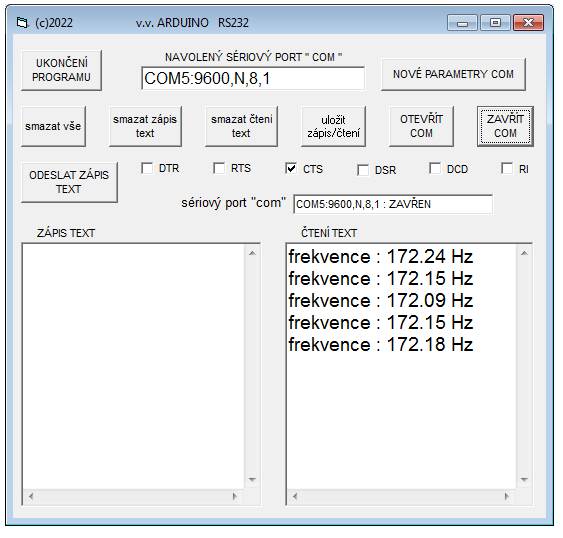
Načtené hodnoty frekvence odeslané z Arduino modulu do PC

Načtené hodnoty frekvence odeslané z Arduino modulu do PC
Použité prameny :
Burkhard Kainka elektronika s podporou PC Visuál Basic v praxi
Pro Arduino čerpáno z internetu
[1] www.mojeelektronika.mzf.cz „NF SLEDOVAČ SIGNÁLU“
Bližší informace :